iphone彩色照片变黑白教程
发布时间:2015-05-12 来源:查字典编辑
摘要:ios7发布以后,iphone照片图像编辑功能增强了,虽然这个系统漏洞不断,但是在每次的升级中总时能给大家带来惊喜。最近有不少的果粉们想要知...
ios 7发布以后,iphone照片图像编辑功能增强了,虽然这个系统漏洞不断,但是在每次的升级中总时能给大家带来惊喜。最近有不少的果粉们想要知道iphone彩色照片变黑白怎么弄,很多人为了追求一种神秘感都喜欢这种处理方式,下面小编为大家带来了iphone彩色照片变黑白教程,希望对大家有所帮助。
【iphone彩色照片变黑白教程】
1、打开iOS自带的“照片”应用程序,然后选择任意一张你想将其转换成黑白照的照片。
2、点击右上角编辑按钮,然后点击正下方的过滤器。
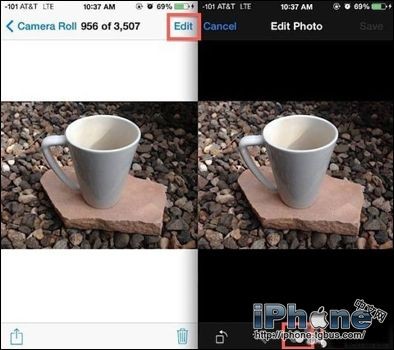
3、在过滤编辑器中,你会看到三个黑白选项“单色”、“色调”、“黑白”,选择这三项其中一项都能将彩色照片迅速转换成黑白照片。然后点击右上角的存储按钮保存即可。
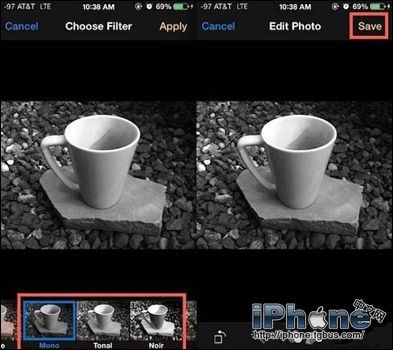
4、单色并没有调整对比度、亮度。而色调有进行轻微调整,黑白则是加重了对比度与亮度的调节。


